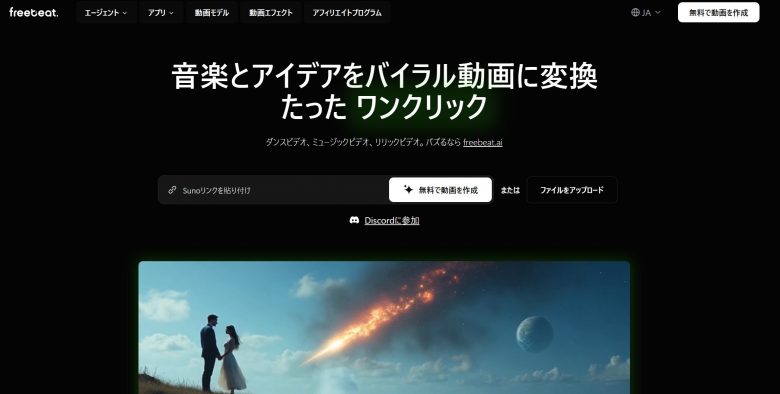
Freebeatとは
音楽は作ったものの、ミュージックビデオ(MV)の制作はハードルが高い…そう感じているクリエイターは多いのではないでしょうか。映像制作には専門的な知識、高価な機材、そして何より多くの時間とコストがかかります。
しかし、そんな悩みを解決する画期的なAIツールが登場しました。それが今回ご紹介する「Freebeat」です。
Freebeatは、あなたが作った音楽や、お気に入りの楽曲をアップロードするだけで、AIが自動的に音楽に合ったミュージックビデオを生成してくれるサービスです。まるで魔法のように、音から映像が生み出される体験は、これからのコンテンツ制作のあり方を大きく変える可能性を秘めています。
この記事では、Freebeatとはどのようなサービスなのかという基本から、具体的なユーザー登録方法、そして2つの主要なMV作成機能「Music Video from Music」と「Music Video Agent」の使い方まで、画面キャプチャの時間を示しながら、誰でもわかるように徹底的に解説していきます。
この記事を読めば、あなたも今日からFreebeatを使いこなし、ハイクオリティなMVを世界に発信できるクリエイターになれるはずです。
Feebeatは音楽クリエイターの新たな可能性を拓くAIビデオジェネレーター
Freebeatは、テキストや画像だけでなく、「音楽」を起点としてAIがビデオを生成することに特化した、非常にユニークなサービスです。
従来の動画生成AIの多くは、テキスト(プロンプト)で映像のイメージを指示したり、画像を動かしたりするものが主流でした。しかしFreebeatは、楽曲の持つリズム、メロディ、雰囲気、展開といった要素をAIが解析し、それにシンクロした映像クリップを自動で生成・編集してくれるのが最大の特徴です。
Freebeatの主な特徴
- 音楽主導のビデオ生成:アップロードした音源や楽曲のURLを基に、AIが最適な映像を自動で作り出します。
- 多様なビデオスタイル:実写風、アニメ風、サイバーパンク、ジブリ風など、豊富なスタイルから好みのテイストを選んでMVを制作できます。
- 直感的なインターフェース:専門的な映像編集の知識は一切不要。画面の指示に従って操作するだけで、誰でも簡単にMVを完成させられます。
- 外部サービスとの連携:PC内の音楽ファイルはもちろん、SpotifyやTikTok、さらにはSuno AIのような音楽生成AIで作った楽曲のURLを貼り付けるだけでビデオを生成できます。
- クレジットベースの料金体系:無料プランから利用でき、必要に応じてクレジットを追加購入する柔軟な料金体系が用意されています。
こんな方におすすめ!
- ミュージシャン、作曲家:制作した楽曲のMVを手軽に作り、YouTubeやSNSでプロモーションしたい方。
- コンテンツクリエイター:動画コンテンツのBGMに合わせたオリジナル映像を作成したい方。
- SNSユーザー:TikTokやInstagramリールで、他の人とは一味違うユニークな動画を投稿したい方。
- AIツールの可能性を試したい方:最先端のAI技術がどのようにクリエイティブを進化させるのかを体感したい方。
Freebeatは、映像制作の専門家でなくても、誰もが「音楽監督」になれるツールです。あなたの頭の中にある音楽の世界観を、AIと共に映像として具現化してみましょう。
【STEP1】Freebeatのユーザー登録
まずはFreebeatを使い始めるためのユーザー登録から解説します。非常にシンプルで、1分もかからずに完了します。
1. Freebeat公式サイトへアクセスまずは、Freebeatの公式サイトにアクセスします。
ログインボタンをクリック画面の右上にある「Login」というボタンをクリックしてください。

アカウント連携で登録完了ログイン方法の選択画面が表示されます。「Continue with Google」(Googleアカウント)または「Continue with Apple」(Appleアカウント)のどちらかを選択します。
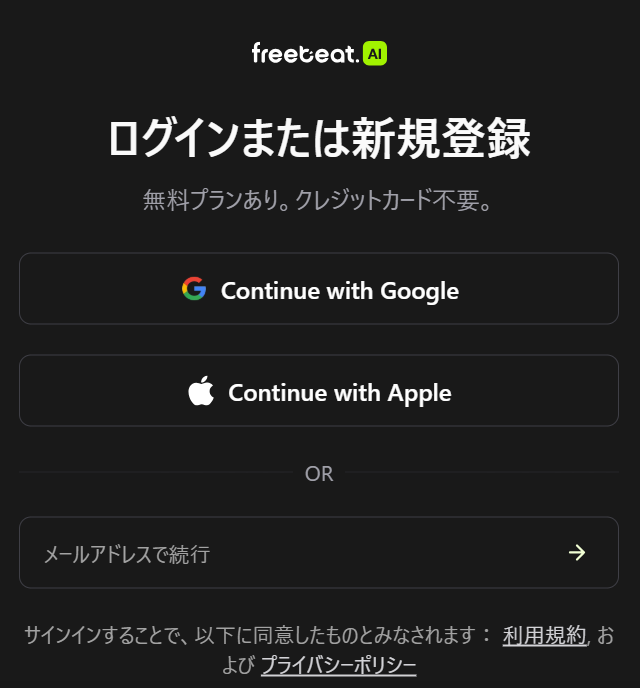
普段お使いのアカウントを選ぶだけで、パスワードの設定などは不要です。これだけでユーザー登録は完了し、Freebeatのダッシュボード画面に移動します。アカウント連携により、次回以降のログインもワンクリックでスムーズに行え、作成したビデオの管理も簡単になります。
【STEP2】基本のMV作成機能「Music Video from Music」
ユーザー登録が完了したら、いよいよメイン機能であるミュージックビデオ作成です。まずは最も基本的で強力な機能「Music Video from Music」の使い方を詳しく見ていきましょう。この機能は、その名の通り「音楽からミュージックビデオを作る」というFreebeatのコンセプトを最も体現したモードです。
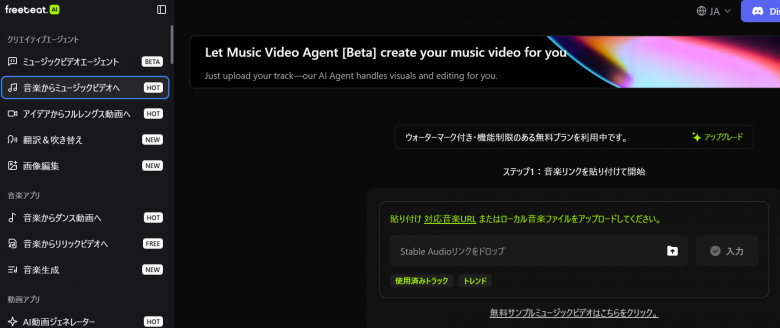
1. 音楽ソースの準備とアップロード
MV作成の第一歩は、主役となる「音楽」をFreebeatに読み込ませることです。
- ローカルファイルをアップロードお使いのPCやスマートフォンに保存されているMP3やWAVなどの音楽ファイルをアップロードする方法です。「Upload Local File」のエリアにファイルをドラッグ&ドロップするか、クリックしてファイルを選択します。自分で作曲したオリジナルの楽曲などはこちらの方法が便利です。
- URLを貼り付けもう一つの方法は、各種音楽プラットフォームのURLを貼り付けることです。「Paste a link from Spotify, TikTok…」と書かれた入力欄にURLをペーストします。
この機能が非常に強力で、SpotifyやTikTok上の楽曲はもちろんのこと、特筆すべきはSuno AIなどの音楽生成AIで作った楽曲もURLだけで読み込める点です。これにより、「AIで作曲し、その曲をAIでMVにする」という、完全AIによるクリエイティブワークフローが実現します。動画では、Suno AIで生成した楽曲の共有URLをコピーし、Freebeatに貼り付けて使用しています。
suno.aiでの音楽の作り方は下記。
作成した音楽を右クリックして「Publish」します。
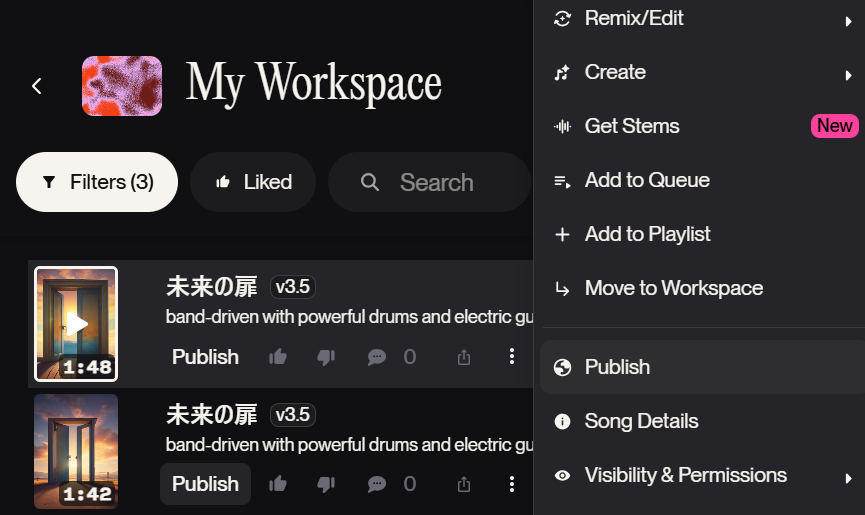
そうすると、曲が「Published」になりますので、リンクを取得できます。

2. ビデオの基本設定
音楽を読み込むと、AIが楽曲を解析し、ビデオ作成のための設定画面が表示されます。ここでMVの骨格を決めていきます。
ビデオの長さ(Duration)
AIが解析した楽曲の全体長が表示され、その中からビデオとして生成したい部分の長さをスライダーで調整します。無料ユーザは最大30秒です。
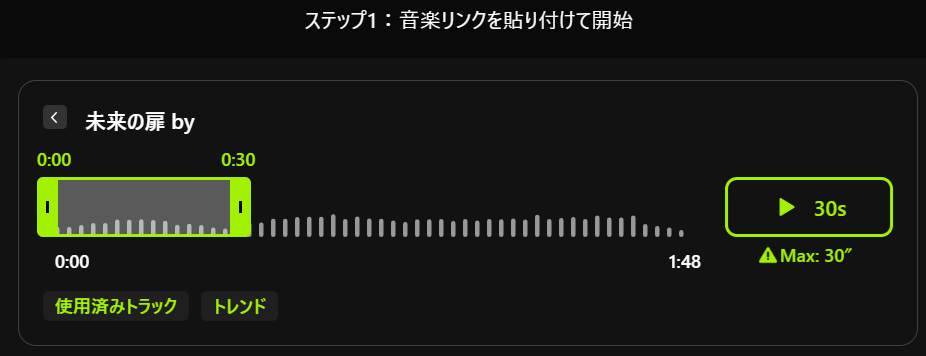
TikTokやInstagramリールなら15秒~30秒、YouTubeショートなら60秒以内など、投稿したいプラットフォームの規格に合わせて長さを決めると良いでしょう。
作成タイプ(Type)
どのような種類のビデオを作るかを選択します。
- Music Video:楽曲の雰囲気に合わせて、様々なシーンを組み合わせた一般的なミュージックビデオです。
- Dance Video:音楽に合わせてキャラクターが踊るダンスビデオを生成します。
- Lyrics Video:楽曲の歌詞をスタイリッシュに表示するリリックビデオを作成します。
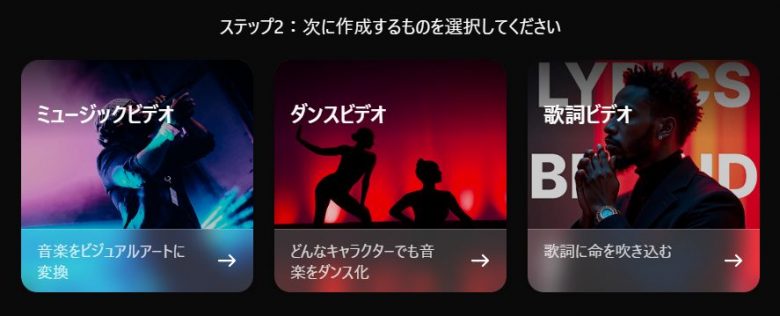
まずは「Music Video」を選択するのが最もオーソドックスでおすすめです。
3. ビジュアルの方向性を決める詳細設定
次に、MVの見た目やクオリティを決定づける重要な設定を行います。
モデルの選択(Model)
ビデオ生成に使用するAIの「エンジン」を選択します。
- Fast:Freebeatが独自に開発した高速生成モデルです。クレジットの消費が少なく、スピーディーに結果を確認したい場合におすすめです。
- Custom:より高品質で多様な表現が可能な、外部の最先端ビデオ生成AIモデルを選択できます。選択肢には、Runway Gen-3やKreaといった、業界でもトップクラスの性能を誇るモデルが含まれています。これらのモデルを使用すると、よりシネマティックで高品質な映像を期待できますが、その分クレジットの消費量が多くなる傾向があります。動画の例では、高価ながらもクオリティの高いKreaモデルが選択されています。
今回は高速モデルで作成してみましょう。背景アイデアを入力して「生成」ボタンを押してください。
プロンプト入力(Prompt for Background)
ここで、生成したいビデオの映像的なイメージをテキストでAIに伝えます。これがMV全体の雰囲気や世界観を決定づける最もクリエイティブな部分です。
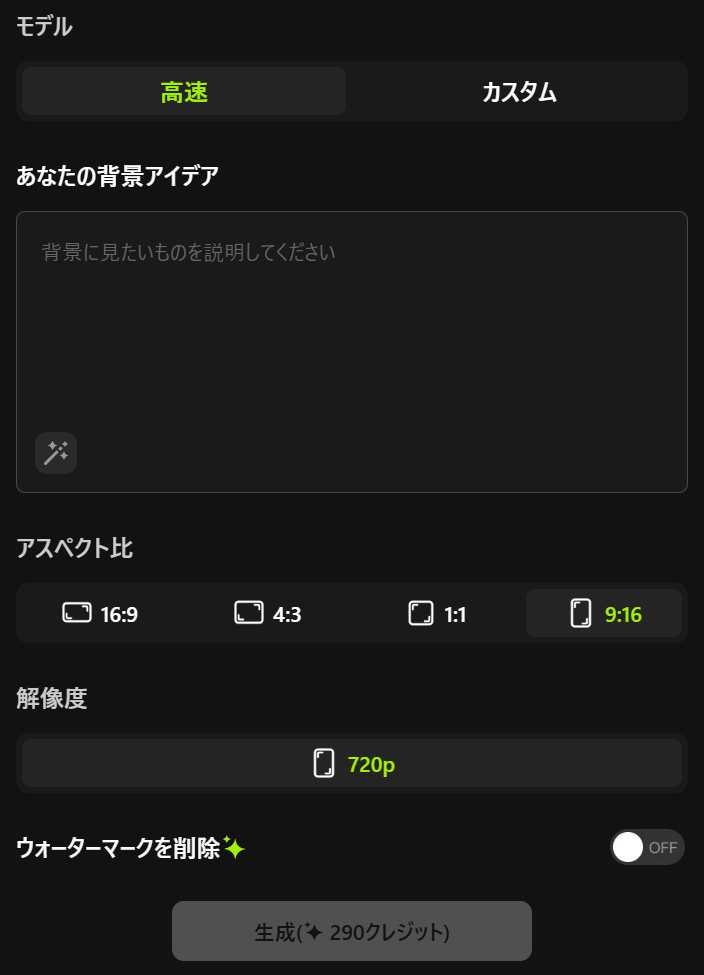
効果的なプロンプトを書くコツは、具体的かつ情景が浮かぶような言葉を選ぶことです。
- 良い例:「夕暮れの海岸を歩く孤独な女性、ノスタルジックな雰囲気、8mmフィルム風」
- 悪い例:「かっこいいビデオ」
動画では、ChatGPTを使って楽曲のテーマ(君が代、女性ボーカル、カントリー調)からプロンプトを生成するという、AIを連携させた面白い使い方をしています。
もし良いプロンプトが思い浮かばなくても、「AI Prompt Enhancement」という機能を使えば、入力した短い単語や文章をAIが自動で拡張し、より詳細で豊かなプロンプトに変換してくれます。
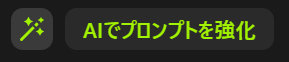
アスペクト比(Aspect Ratio)
ビデオの画面比率を選択します。
- 16:9:YouTubeなど、横長の動画プラットフォームに最適です。
- 9:16:TikTokやInstagramリール、YouTubeショートなど、縦長のスマートフォン向け動画に最適です。
- 1:1:Instagramのフィード投稿などに適した正方形です。
解像度(Resolution)、ウォーターマーク(Watermark)
ビデオの画質(解像度)や、画面の隅に表示されるFreebeatのロゴ(ウォーターマーク)の有無を選択します。
これらの設定は、契約している料金プランによって選択肢が異なる場合があります。高解像度での出力やウォーターマークの削除は、有料プランの特典となることが一般的です。
4. 生成開始
すべての設定が完了したら、最後に「生成」ボタンをクリックします。
クリックすると、設定に応じたクレジットが消費され、ビデオの生成が始まります。生成には数分程度の時間がかかります。
動画にする際にちょっと時間がかかってしまいますが、ビデオの長さや選択したモデルの複雑さによって変動します。
生成が完了すると、AIが自動で複数の映像クリップを繋ぎ合わせた、一つのミュージックビデオが完成します。
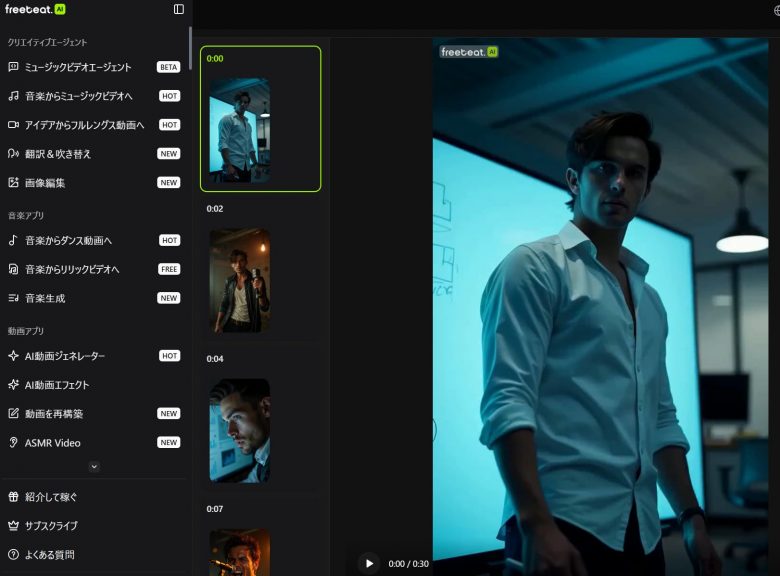
MusicVideoが完成したら、画面右下に「ダウンロード」ボタンがありますので、ダウンロードして編集しましょう。
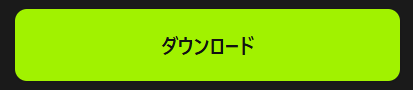
まとめ:Freebeatで、あなたの音楽に命を吹き込もう
今回は、AI音楽ビデオ生成ツール「Freebeat」について、その基本から応用までを網羅的に解説しました。
- 簡単な操作で誰でもMVクリエイターになれる。
- 「Music Video from Music」で、音楽から直感的にビデオを生成。
- 「Music Video Agent」で、より深いコンセプトに基づいた映像制作に挑戦。
- Suno AIなどの外部ツールと連携することで、クリエイティブの可能性は無限大に広がる。
Freebeatは、単なる動画生成ツールではありません。これまで専門家のものであった映像表現を、すべての音楽クリエイターに解放し、音楽と映像の新たな関係性を築くためのプラットフォームです。
この記事を参考に、ぜひあなたの素晴らしい楽曲に、Freebeatで命を吹き込んでみてください。AIと共に作り上げたミュージックビデオが、世界中の人々の心を動かす日も、そう遠くはないかもしれません。さあ、今すぐFreebeatで、あなただけの映像作品を生み出しましょう。
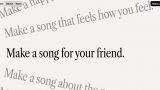

コメント
この記事はFreebeatという、AIを使って音楽ビデオを簡単に作成できるツールを紹介しているんですね。音楽ファイルやURLだけで、誰でも手軽にMVを作れるなんて、クリエイターにとっては夢が叶ったような気がします!特にAI作曲とAIビデオ生成の組み合わせは面白いし、クリエイティブな表現の幅が広がると思うんです。ただ、クレジット制で高品質な出力には費用がかかる点は少し残念に思いますが、無料プランもありますし、まだまだ可能性を探る段階だと思います。このツールがもっと普及すれば、音楽と映像の世界は変わるんじゃないかなと思えてきます。
コメントありがとうございます!
簡単にMVを作れるのは、面白いですよね。
動画生成のレベルが上がっていますので、
これからいろんな動画が作れるようになると思います。